在word中如何添加下划线 word文档中下划线的打法
更新时间:2023-07-06 10:02:35作者:jiang
在word中如何添加下划线,在Word中添加下划线是一项简单而常用的操作,在Word文档中,我们可以通过以下几种方式来添加下划线。 第一种方式是通过在文本上方的工具栏中选择“字体”选项卡,在下拉菜单中选择“下划线”按钮。这样我们就可以在选定的文本上方添加下划线。 第二种方式是通过使用键盘快捷键来添加下划线。首先选中需要添加下划线的文本,然后按下“Ctrl”和“U”键。这样选定的文本就会被添加下划线。 第三种方式是通过使用“插入”选项卡中的“形状”功能来添加下划线。我们可以选择直线形状,并将其调整为适当的长度和位置,以模拟下划线的效果。 通过上述几种方式,我们可以在Word文档中轻松添加下划线,使文本更加突出和易于阅读。无论是为了强调重要内容,还是为了美化文档的外观,下划线都是一个非常有用的工具。
方法一:短下划线
1、输入法切换到英文模式,同时按住shift和-键。

2、这样就打出来短下划线,如图所示。
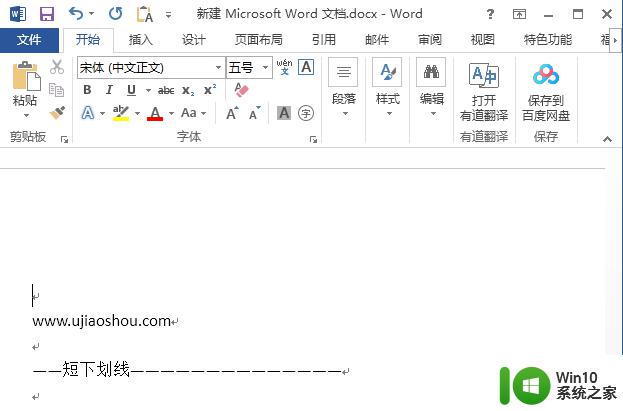
方法二:长下划线
1、先点击上面的【下划线】图标U。
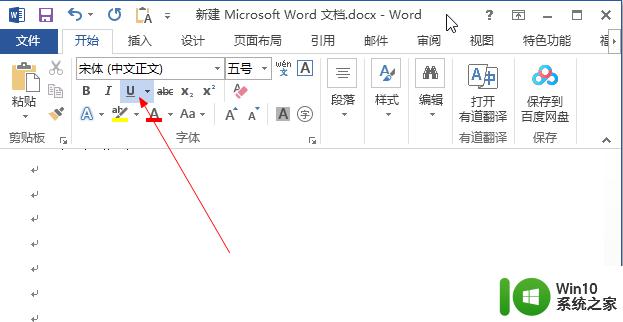
2、在键盘上按【tab】快捷键,就可以打出长下划线。

3、长下划线如图所示,这种下划线可以填空。
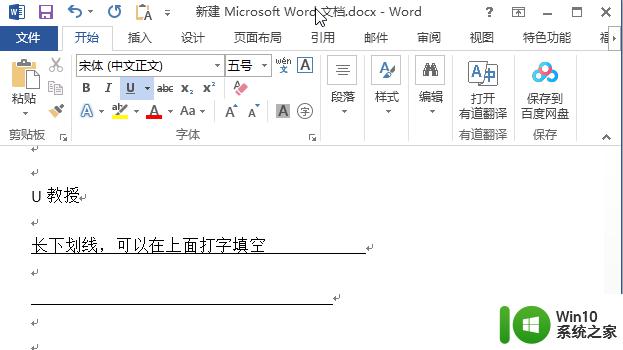
以上是如何在 Word 中添加下划线的全部内容,有需要的用户可以根据以上步骤进行操作,希望这对大家有所帮助。
在word中如何添加下划线 word文档中下划线的打法相关教程
- 如何取消下划线设置 Word文档中文字下划线取消步骤
- word没文字怎么加下划线 word没有文字的地方如何添加下划线
- word文档加横线的图文教程 如何在Word文档中添加横线
- word下划线如何输入 word下划线功能
- 下划线word怎么打不出来 Word下划线不显示怎么取消
- 如何删除页眉页脚的下划线 怎样去除Word文档中页眉页脚下划线
- word页眉下划线怎么去掉 word页眉下划线取消方法
- word如何加上划线的方法 word怎么正确加上划线
- word文档表格里加横线的操作方法 如何在word中打出横线
- wps怎么在文档文字后面加下划线 wps怎么在文档文字后面加下划线设置
- word文档设置虚线的方法 word文档如何添加虚线边框
- word中间加一条分割线 如何在WORD中实现中文文档分栏效果
- U盘装机提示Error 15:File Not Found怎么解决 U盘装机Error 15怎么解决
- 无线网络手机能连上电脑连不上怎么办 无线网络手机连接电脑失败怎么解决
- 酷我音乐电脑版怎么取消边听歌变缓存 酷我音乐电脑版取消边听歌功能步骤
- 设置电脑ip提示出现了一个意外怎么解决 电脑IP设置出现意外怎么办
电脑教程推荐
- 1 w8系统运行程序提示msg:xxxx.exe–无法找到入口的解决方法 w8系统无法找到入口程序解决方法
- 2 雷电模拟器游戏中心打不开一直加载中怎么解决 雷电模拟器游戏中心无法打开怎么办
- 3 如何使用disk genius调整分区大小c盘 Disk Genius如何调整C盘分区大小
- 4 清除xp系统操作记录保护隐私安全的方法 如何清除Windows XP系统中的操作记录以保护隐私安全
- 5 u盘需要提供管理员权限才能复制到文件夹怎么办 u盘复制文件夹需要管理员权限
- 6 华硕P8H61-M PLUS主板bios设置u盘启动的步骤图解 华硕P8H61-M PLUS主板bios设置u盘启动方法步骤图解
- 7 无法打开这个应用请与你的系统管理员联系怎么办 应用打不开怎么处理
- 8 华擎主板设置bios的方法 华擎主板bios设置教程
- 9 笔记本无法正常启动您的电脑oxc0000001修复方法 笔记本电脑启动错误oxc0000001解决方法
- 10 U盘盘符不显示时打开U盘的技巧 U盘插入电脑后没反应怎么办
win10系统推荐
- 1 电脑公司ghost win10 64位安全免激活版v2023.04
- 2 系统之家ghost win10 32位经典装机版下载v2023.04
- 3 宏碁笔记本ghost win10 64位官方免激活版v2023.04
- 4 雨林木风ghost win10 64位镜像快速版v2023.04
- 5 深度技术ghost win10 64位旗舰免激活版v2023.03
- 6 系统之家ghost win10 64位稳定正式版v2023.03
- 7 深度技术ghost win10 64位专业破解版v2023.03
- 8 电脑公司win10官方免激活版64位v2023.03
- 9 电脑公司ghost win10 64位正式优化版v2023.03
- 10 华硕笔记本ghost win10 32位家庭版正版v2023.03